Guida definitiva per combinare due o più video
Questo post racconta 4 modi efficaci per farlo unire video. Se desideri unire due o più video in uno solo sul tuo iPhone, iPad, telefono Android o computer, puoi utilizzare la relativa fusione video per farlo.
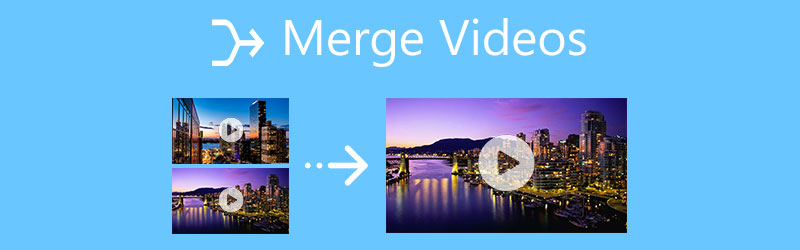
- ELENCO GUIDE
- Parte 1. Unisci video sul computer
- Parte 2. Unisci video su dispositivi iOS e macOS
- Parte 3. Combina video su telefoni Android
- Parte 4. Partecipa gratuitamente ai video online
- Parte 5. Domande frequenti su come combinare e unire video
Parte 1. Il modo migliore per unire video senza perdita di qualità su un computer
Durante la modifica dei video, spesso è necessario combinare più clip video insieme per creare un video completo. Per unire video su un PC o Mac Windows 11/10/8/7, puoi provare il potente software di editing e conversione video, Convertitore video definitivo.
È progettato con molte utili funzionalità di modifica tra cui unire, tagliare, ruotare, ritagliare e altro ancora. Ancora più importante, questa fusione video supporta altamente tutti i formati video comunemente utilizzati come MP4, MOV, FLV, AVI, WMV, MKV, VOB e altri. Con l'adozione della tecnologia di accelerazione avanzata, ti garantisce un'ottima esperienza di editing video.
In base al tuo sistema informatico, seleziona una versione adatta e scaricala gratuitamente. Ti consente di combinare video sia su PC Windows che su Mac.
Avvia questa fusione video, assicurati di essere sotto il file Convertitore funzione, quindi fai clic sull'icona più nella parte centrale per aggiungere i tuoi video. Qui puoi importare due o più file video contemporaneamente.

Nella parte in basso a destra della finestra, accanto a Converti tutto pulsante, puoi vedere il file Unisci in un unico file caratteristica. Seleziona la casella davanti per combinare facilmente tutti i tuoi video.

Prima di unire i video, puoi utilizzare le sue funzioni di modifica per ritagliare i tuoi video e conservare solo le parti necessarie, regolare l'immagine e gli effetti sonori ed eseguire altre operazioni per ottimizzare i video.
Dopo la modifica, puoi scegliere un formato di output adatto dall'elenco a discesa di Converti tutto in. Se desideri personalizzare più impostazioni del formato di destinazione, puoi fare clic su Profilo personalizzato icona. Clicca sul Converti tutto nell'angolo in basso a destra per memorizzare questo video unito sul tuo computer.
Parte 2. Come unire video su iPhone, iPad e Mac
Quando desideri unire due video su iPhone, iPad o Mac, puoi fare affidamento sull'editor video predefinito per i prodotti Apple, iMovie. È un editor video gratuito e stabile che può aiutarti a unire video sia su dispositivi iOS che su Mac.
Combina due video su iPhone
Vai su App Store, cerca iMovie, quindi installalo gratuitamente sul tuo iPhone. Tocca l'icona di iMovie per aprirlo. L'app iMovie offre 3 opzioni per avviare un nuovo progetto, Magic Movie, Storyboard e Film. Qui puoi scegliere l'opzione Film per andare avanti.
Seleziona i video che desideri unire, quindi tocca Crea filmato pulsante per caricarli su iMovie. Successivamente, questi video verranno elencati nella timeline per la modifica successiva. Se desideri modificare un video clip, puoi evidenziarlo sulla timeline e quindi utilizzare varie funzionalità di modifica per modificarlo.
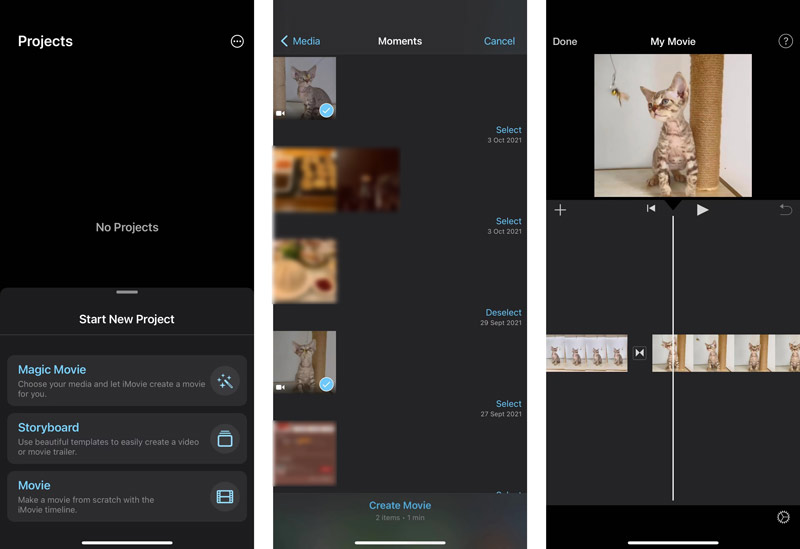
Puoi toccare un video clip e trascinarlo nella posizione corretta. Assicurati di aver inserito tutti i video nell'ordine corretto. Quindi tocca Fatto nell'angolo in alto a sinistra per tornare all'interfaccia principale. Clicca il Condividere pulsante e scegli Salva video per archiviare questo video combinato sul tuo iPhone.
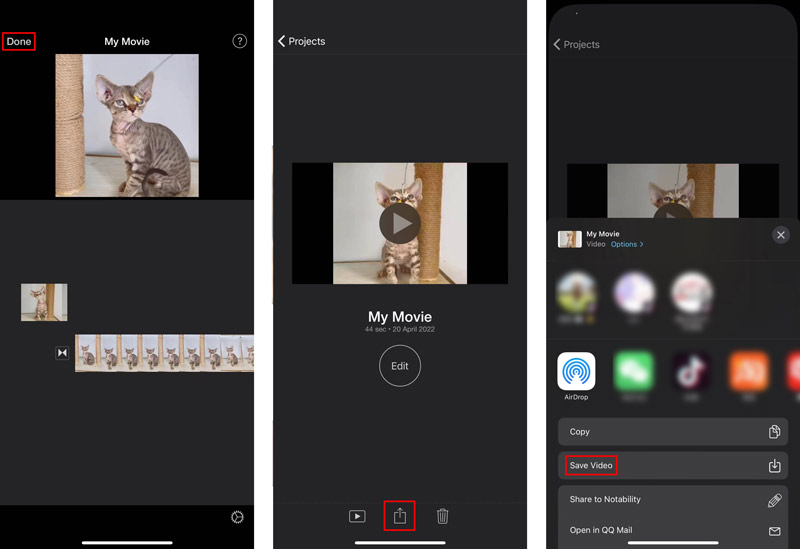
Unisci due video su Mac
iMovie è preinstallato sul tuo Mac, quindi non è necessario installarlo per unire i video. Avvialo sul tuo Mac e poi scegli il file Creare nuovo opzione.

Clic File nella barra dei menu in alto, scegli Importare poi Film per caricare i tuoi video clip su iMovie. Trascina i video aggiunti sulla timeline. Dovresti metterli nell'ordine giusto.
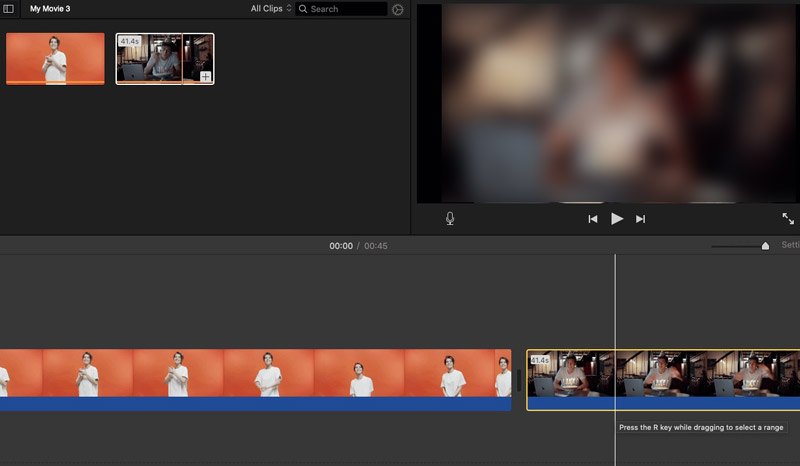
In questo modo, puoi unire facilmente due o più clip video insieme in iMovie. Successivamente, puoi utilizzare il modo normale per condividere e salvare questo video modificato sul tuo Mac.
Parte 3. Come combinare due video su un telefono Android
Come utente Android, quando desideri unire video, puoi fare affidamento su alcune app di fusione video dal Google Play Store. Se non sai quale usare, puoi provare il popolare PowerDirector app. È un editor video completo che può aiutarti a unire più video in uno solo.
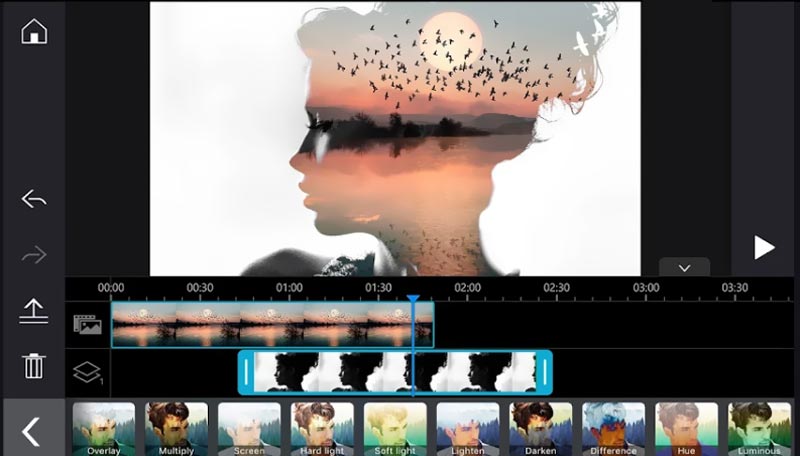
Vai su Google Play Store sul tuo telefono Android e installa l'app PowerDirector. Aprilo e dagli l'autorità per accedere ai video sul tuo telefono.
Aggiungi i tuoi video clip a questa app e utilizza la multi-timeline per unire facilmente i video in uno solo. Oltre ai video, ti consente anche di combinare foto.
Parte 4. Come unire video online e gratuitamente
Se preferisci combinare video online, puoi facilmente trovare molte fusioni video gratuite e online su Internet, come Fastreel, Adobe Creative Cloud Express, Clideo e Kapwing. Qui prendiamo il Fusione video Kapwing come esempio per mostrarti come unire video online.
Apri il tuo browser web e vai alla pagina Kapwing Video Merger. Clicca sul Scegli Video pulsante per accedere al suo editor di studio. Puoi anche andare al sito ufficiale di Kapwing e fare clic su Iniziare pulsante.
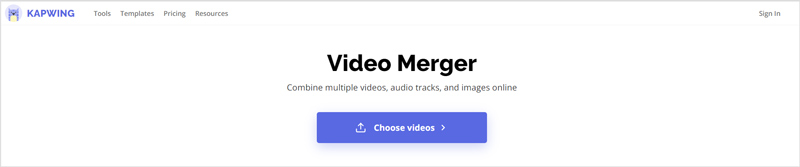
Clic Aggiungi contenuti multimediali per selezionare e caricare i file video. Trascinali sulla timeline e posizionali nell'ordine corretto.
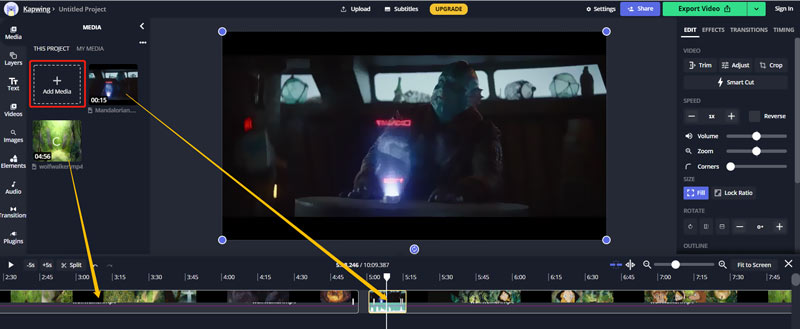
Clicca sul Esporta video pulsante in alto a destra e poi seleziona il Esporta come MP4 dal suo menu a discesa. Verrai indirizzato a una finestra di anteprima. Qui puoi controllare il video di output e quindi fare clic su Download file pulsante per salvarlo sul tuo computer.
Parte 5. Domande frequenti su come combinare e unire video
Come posso unire gratuitamente i video in Windows 10?
Per combinare gratuitamente video su un PC Windows 10, oltre al Video Converter Ultimate consigliato sopra, puoi anche utilizzare la sua applicazione Windows Foto integrata. Puoi aprire l'app Foto sul tuo computer, fare clic sull'opzione Nuovo video e scegliere Nuovo progetto video. Carica i video che desideri unire, quindi esportali come un unico file.
VLC può combinare video?
Sì, VLC Media Player ti consente di aprire più file video e quindi convertirli in un unico file. Puoi aprire VLC, fare clic sul menu Media in alto, quindi scegliere Apri più file. Premi il pulsante Converti/Salva e seleziona l'opzione Converti dal menu a discesa. Carica i tuoi video e poi fai clic sul pulsante Start per unire i tuoi video in uno solo.
Come combini video e audio?
Quando devi unire audio e video, puoi utilizzare il Video Converter Ultimate consigliato sopra per aggiungere facilmente musica di sottofondo al tuo video.
Conclusione
È un'esigenza abbastanza comune unire video. Questo post ti presenta 4 fantastiche fusioni video per aiutarti a combinare due o più video clip in uno solo. Puoi scegliere il modo preferito per unire i tuoi video con facilità.
Cosa pensi di questo post? Fai clic per valutare questo post.
Eccellente
Valutazione: 4.5 /5 (basato su 156 voti)
Trova più soluzioni
Come unire video su iPhone, Android, computer e online Competenze utili per modificare video su iPhone, Android e Mac/PC Comprimi video per Web, e-mail, Discord, WhatsApp o YouTube Come creare una GIF con i 5 migliori convertitori da foto/video a GIF Inverti video – Inverti un video su iPhone/Android/Computer Come velocizzare i video su iPhone, Android, online e Mac/PCArticoli relativi
- Modifica video
- 4 modi definitivi per combinare due o più video
- 4 semplici modi per invertire un video
- I 5 migliori convertitori GIF per creare GIF
- 3 semplici modi per modificare un video al rallentatore
- 3 semplici modi per aggiungere filigrana a un video
- I 5 modi migliori per capovolgere un video su iPhone, Android, computer e online
- Modifica risoluzione video: riduce o aumenta la risoluzione video
- Metodi attuabili per ravvivare un video su computer o dispositivi mobili
- 8 migliori applicazioni di editing video per utenti Mac
- Taglia video online, su iPhone, Android, Windows e Mac



